Интервал | Ni |
63-70 | 2 |
70-77 | 7 |
77-84 | 9 |
84-91 | 15 |
91-98 | 5 |
8-105 | 2 |
2) Запускаем Excel. Переносим таблицу из Word в Excel. Для построения гистограммы используем Мастер диаграмм.
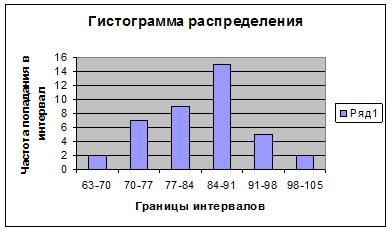
Способ 2.
1) В главном меню Excel выбрать последовательно пункты Сервис/Анализ данных/Гистограмма, после чего щёлкнуть по кнопке ОК.
2) Заполнить диалоговое окно ввода данных и параметров ввода.
– Входной интервал – диапазон, содержащий анализируемые данные. В данном случае это одна строка (столбец);
– Метки – флажок, который указывает, содержит ли первая строка название столбцов или нет и нет;
– Выходной интервал – достаточно указать любую ячейку будущего диапазона
– Поставьте Флажок напротив Вывод графика
– Щелкните по кнопке ОК
Замечание: границы интервалов (карманы) можно не задавать. Excel сам разобьёт анализируемый ряд на интервалы.
Результатом правильного выполнения п. п. 1 – 2 являются таблица и гистограмма:
Карман | Частота |
63 | 1 |
69,83333 | 1 |
76,66667 | 4 |
83,5 | 9 |
90,33333 | 15 |
97,16667 | 8 |
Еще | 2 |
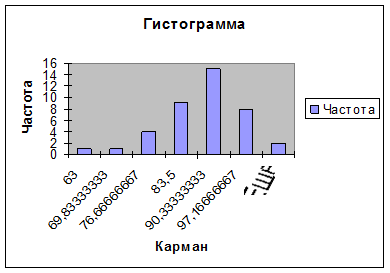
Регрессионный и корреляционный анализ в Excel
Режим работы "Регрессия" служит для расчета параметров уравнения линейной регрессии и проверки его адекватности исследуемому процессу.
Для решения задачи регрессионного анализа в MS Excel выбираем в меню Сервис команду Анализ данных и инструмент анализа "Регрессия".
В появившемся диалоговом окне задаем следующие параметры:
1. Входной интервал Y - это диапазон данных по результативному признаку. Он должен состоять из одного столбца.
2. Входной интервал X - это диапазон ячеек, содержащих значения факторов (независимых переменных). Число входных диапазонов (столбцов) должно быть не больше 16.
3. Флажок Метки, устанавливается в том случае, если в первой строке диапазона стоит заголовок.
4. Флажок Уровень надежности активизируется, если в поле, находящееся рядом с ним необходимо ввести уровень надежности, отличный от установленного по умолчанию. Используется для проверки значимости коэффициента детерминации R2 и коэффициентов регрессии.
5. Константа ноль. Данный флажок необходимо установить, если линия регрессии должна пройти через начало координат (а0=0).
6. Выходной интервал/ Новый рабочий лист/ Новая рабочая книга – указать адрес верхней левой ячейки выходного диапазона.
7. Флажки в группе Остатки устанавливаются, если необходимо включить в выходной диапазон соответствующие столбцы или графики.
8. Флажок График нормальной вероятности необходимо сделать активным, если требуется вывести на лист точечный график зависимости наблюдаемых значений Y от автоматически формируемых интервалов персентилей.
После нажатия кнопки ОК в выходном диапазоне получаем отчет.
Однофакторный дисперсионный анализ в Excel
Однофакторный дисперсионный анализ позволяет статистически обосновать существенность влияния фактора ![]() на результативный признак Х.
на результативный признак Х.
Замечание: нет выделения моделей дисперсионного анализа (ДА) по виду факторов.
Однофакторный ДА используется для проверки гипотезы о равенстве средних значений двух или более выборок, принадлежащих к одной и той же генеральной совокупности. Если для разных уровней фактора ![]() средние различаются незначимо, то следует принять нулевую гипотезу
средние различаются незначимо, то следует принять нулевую гипотезу ![]() о несущественном влиянии фактора
о несущественном влиянии фактора ![]() на признак Х.
на признак Х.
Пример. Проверить значимость влияния катализатора (фактор ![]() ) на скорость химической реакции (результативный признак Х). Результаты эксперимента приведены в таблице:
) на скорость химической реакции (результативный признак Х). Результаты эксперимента приведены в таблице:
F1 | F2 | F3 | F4 | F5 |
3,2 | 2,6 | 2,9 | 3,7 | 3 |
3,1 | 3,1 | 2,6 | 3,4 | 3,4 |
3,1 | 2,7 | 3 | 3,4 | 3,4 |
2,8 | 2,9 | 3,1 | 3,3 | 3,5 |
3,3 | 2,7 | 3 | 3,5 | 2,9 |
3 | 2,8 | 2,8 | 3,3 | 3,1 |
Решение:
В главном меню Excel выбрать последовательно пункты Сервис/Анализ данных/Однофакторный дисперсионный анализ, после чего щелкнуть по кнопке ОК.
Заполнить диалоговое окно ввода данных и параметров ввода:
- Входной интервал - диапазон, содержащий анализируемые данные. В данном случае это 4 столбца;
- Метки - поставить флажок, который указывает, что первая строка содержит название столбцов;
- Выходной интервал – достаточно указать любую ячейку будущего диапазона
- Щелкнуть по кнопке ОК
После нажатия ОК получаем следующие таблицы:
Однофакторный дисперсионный анализ | ||||||
ИТОГИ | ||||||
Группы | Счет | Сумма | Среднее | Дисперсия | ||
Столбец 1 | 6 | 18,5 | 3,08333 | 0,0296667 | ||
Столбец 2 | 6 | 16,8 | 2,8 | 0,032 | ||
Столбец 3 | 6 | 17,4 | 2,9 | 0,032 | ||
Столбец 4 | 6 | 20,4 | 3,4 | 0,032 | ||
Столбец 5 | 6 | 19,1 | 3,18333 | 0,0536667 | ||
Дисперсионный анализ | ||||||
Источник вариации | SS | Df | MS | F | P-Значение | F критическое |
Между группами | 1,34 | 4 | 0,3355 | 9,3540892 | 9,16424E-05 | 2,758710593 |
Внутри групп | 0,9 | 25 | 0,03587 | |||
Итого | 2,24 | 29 |
Осталось проанализировать результаты и сделать выводы.
Анализ временных рядов в Excel
Важным методом анализа временных рядов в Excel являются диаграммы.
Пример. Динамика выпуска продукции Финляндии характеризуется данными (млн. долл.) представлена в таблице:
Год | Выпуск продукции |
1961 | 1054 |
1962 | 1104 |
1963 | 1149 |
1964 | 1291 |
1965 | 1427 |
1966 | 1505 |
1967 | 1513 |
1968 | 1635 |
1969 | 1987 |
1970 | 2306 |
1971 | 2367 |
1972 | 2913 |
1973 | 3837 |
1974 | 5490 |
1975 | 5502 |
1976 | 6342 |
1977 | 7665 |
Постройте графическое изображение временного ряда.
Используя Мастер диаграмм, составьте 3-4 линии трендов временного ряда из числа перечисленных.
Постройте графики трендов на изображении временного ряда.
Выберите наилучший вид тренда на основании графического изображения и значения коэффициента детерминации.
Сделать прогноз на два шага вперёд, используя наилучший вид тренда.
Математические методы теории оптимизации в Excel

|
Из за большого объема этот материал размещен на нескольких страницах:
1 2 3 4 5 6 7 8 9 10 11 12 13 14 15 16 17 18 19 20 21 22 23 24 25 26 |
 Основные порталы (построено редакторами)
Основные порталы (построено редакторами)

